6.4 Вид проекта
Окно Вид проекта служит для отображения внешнего вида исследуемой ММС, выбора объектов, создания и модификации некоторых типов объектов. Чтобы открыть окно Вид проекта, выберите одноименную команду в пункте меню Инструменты или нажмите кнопку  на главной панели инструментов. Одновременно может быть открыто несколько окон этого типа. Внешний вид окна представлен на Рис. 18.
на главной панели инструментов. Одновременно может быть открыто несколько окон этого типа. Внешний вид окна представлен на Рис. 18.
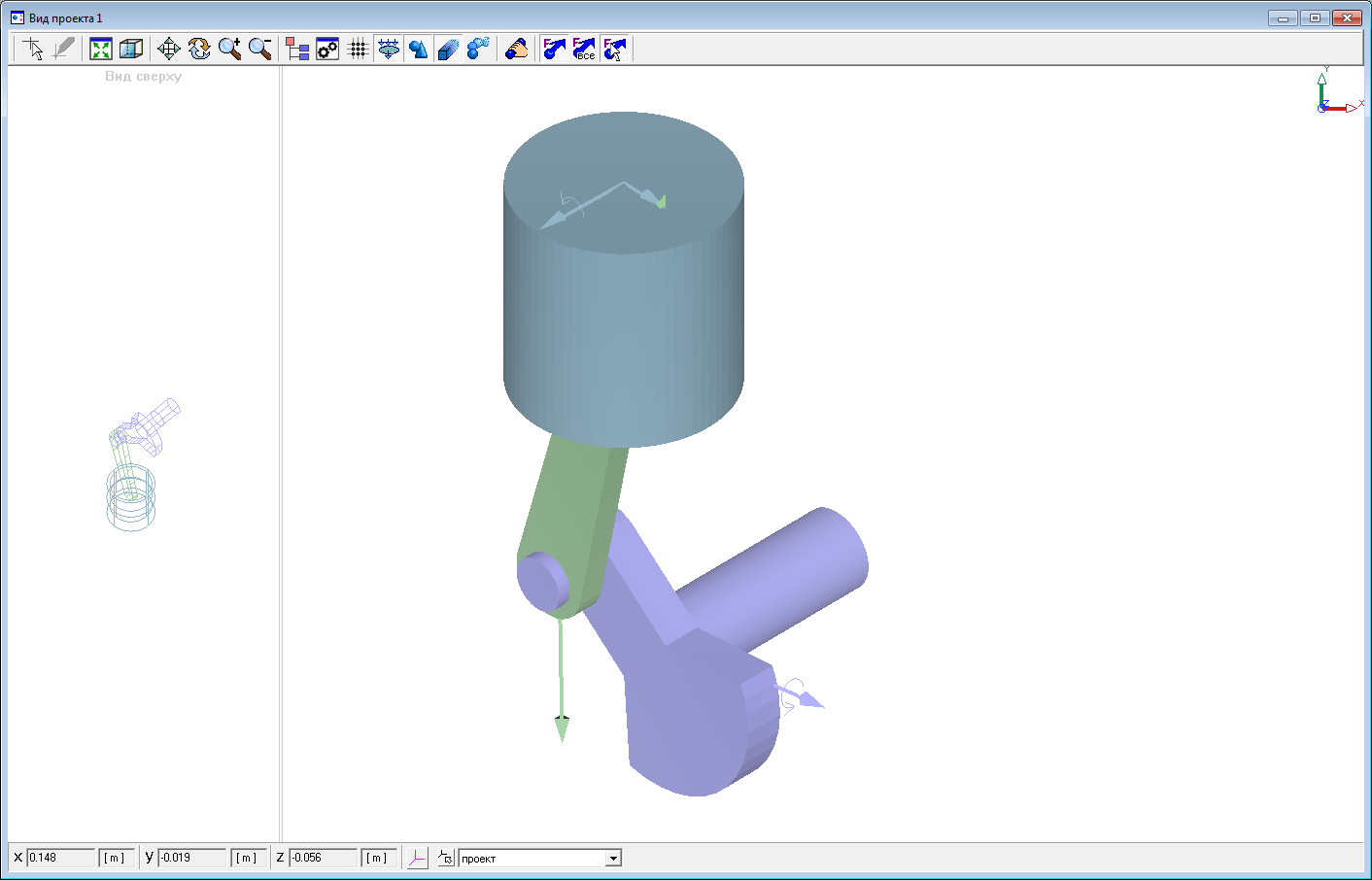
Рис. 18. Вид проекта
Каждое окно типа Вид проекта имеет свои базовую и проекционную системы координат. Сразу после открытия окна базовая система координат совпадает с системой координат проекта. Проекционная система координат (ПСК) используется для отображения внешнего вида ММС в окне. Пользователь может изменить положение ММС относительно проекционной системы координат, например, нажав кнопки пульта управления проекцией.
В окне Вид проекта выводится основная проекция графического представления ММС. Кроме того, в левой части окна может отображаться вид сверху для основной проекции.
В правом верхнем углу окна может указываться ориентация осей базовой системы координат окна.
В нижней части окна находится строка состояния окна Вид проекта. Эта строка служит для указания режимов работы окна, для некоторых операций управления окном и для действий с численными значениями координат. Пользователь может заблокировать вывод строки состояния.
Для облегчения ориентации и выполнения точных построений в окне Вид проекта на поле основной проекции окна может выводиться координатная сетка.
В верхней части окна располагается панель инструментов окна Вид проекта. Эта панель служит для оперативного доступа к часто используемым функциям управления отображением.
Разрешение/запрещение отображения вида сверху, ориентации осей, строки состояния, координатной сетки и панели инструментов выполняется:
− в диалоговом окне Настройки, вызываемом по команде Настройки пункта меню Вид проекта;
− по соответствующей команде пункта меню Вид проекта.
Для управления изображением (поворот, перемещение, масштабирование) в окнах Вид проекта используется пульт управления проекцией. Для той же цели предназначены кнопки управления изображением на панели инструментов окна Вид проекта. Чтобы активировать пульт управления проекцией:
− щелкните правой кнопки мыши по виду ориентации осей;
− выберите соответствующую команду пункта меню Вид проекта.
Окна Вид проекта имеют отдельный пункт с тем же названием в строке меню главного окна. Этот пункт появляется в строке меню главного окна при активизации окна типа Вид проекта. Его описание дано в разделе Главное меню. К данному пункту меню можно также обратиться, щелкнув правой кнопкой мыши по свободному от изображения объектов пространству окна Вид проекта. При щелчке правой кнопкой мыши по изображению какого-либо объекта появляется объектное меню. Состав этого меню зависит от типа объекта и персональных характеристик самого объекта. С помощью объектного меню можно определить и изменить некоторые характеристики исследуемого объекта. Описание объектного меню дано в соответствующем разделе.
Для изменения размера окна Вид проекта выберите команду Размеры окна пункта меню Вид проекта.
Во время исследований проекта можно снять анимационный фильм. Для этого используется команда Запись анимационного файла. Подробнее о данной операции рассказано в разделе «Создание анимационных файлов».
Видимое изображение окна Вид проекта записывается в графический файл по команде Экспорт изображения в файл пункта меню Вид проекта. Затем это изображение можно использовать в других программах. Описание порядка экспорта изображения дано в разделе «Запись изображения в файл».
Видимое изображение окна Вид проекта можно скопировать в буфер обмена операционной системы. Для этого выберите команду Копировать изображение пункта меню Вид проекта или нажмите клавиши «Ctrl+Ins». Затем это изображение можно перенести в другие программы. Описание порядка копирования изображения дано в разделе «Перенос изображений в другие приложения».
По команде Создать полноэкранное окно пункта меню Вид проекта программный комплекс создает новое окно Вид проекта, развернутое на весь экран. Такое же действие выполняется при нажатии на клавишу «F9». Сворачивается полноэкранное окно нажатием клавиши «Esc», закрывается нажатием комбинации клавиш «Alt+F4».
Команда Создать окно со стереорежимом пункта меню Вид проекта создает полноэкранное окно Вида проекта в режиме стереоизображения. Стереоизображение строится на основе поляризационного метода разделения стереопар и предполагает использование видеокарты с двумя выходами и поддержкой режима Horizontal Span. При этом изображение для левого глаза выводится на левый экран, для правого – на правый. Правый кадр может иметь традиционное изображение или зеркальное. Настройка параметров стереоизображения описана ниже в подразделе «Настройка режимов отображения». Закрывается окно со стереоизображением нажатием комбинации клавиш «Alt+F4».